Содержание
- 1 Что делать если не заходит в Стим и не приходит код подтверждения на e-mail?
- 2 Что делать, если кнопка для активации отсутствует или не нажимается?
- 3 Что делать если для мобильного приложения Steam не приходит код подтверждения?
- 4 Что делать если постоянно при входе в профиль Стим Гуард требует ввести код?
- 5 Важные советы
- 6 Что такое Steam Guard и для чего он нужен
- 7 Как включить Steam Guard на компьютере или ноутбуке
- 8 Как включить мобильный аутентификатор Steam Guard
- 9 Особенности программы
- 10 Установка Steam Guard на ПК через эмулятор Bluestacks
- 11 Как включить и настроить Steam guard
Steam Guard обеспечивает дополнительную защиту вашему аккаунту. Если у вас активирован Гуард, то каждый раз, когда вы входите в профиль с нового ПК или другого браузера, вам потребуется подтвердить свое действие одним из двух способов.
Steam Guard также дает позволяет:
- Быстрее и легче обменивать вещами;
- Продавать и покупать предметы на торговой площадке без двухнедельного ожидания.
Обмен вещами и доступ к торговой площадке станут активны только через 15 дней с момента включения Стим Гуард. Как убрать эту задержку? К сожалению, никак.
Единственное исключение: вы сможете производить обмен с друзьями, которые находятся в списке друзей более одного года. В этом случае обмен осуществляется через день после включения защиты.
Задержка в 15 дней будет включаться автоматически при повторной активации Steam Guard.
Для включения защиты вам потребуется:
-
- Запустить Steam-клиент и ввести данные для входа;
- Нажать на надпись «Steam» и перейти в «Настройки»;
-
- В разделе «Аккаунт» выбрать «Управление настройками Steam Guard…» (при отключенной функции значок защиты будет желтого цвета);
-
- В открывшемся меню вам будет предложено два варианта защиты – при помощи мобильной проги или через эмайл (в дальнейшем вы можете изменить выбор);
-
- В случае выбора «вход в профиль с нового ПК» или браузера, программа будет требовать от вас подтверждения в мобильном приложении (загрузить для iOS или загрузить для Android);
- Если вы выберете вариант с эмайлом, то каждый раз при входе в Стим с нового ПК или браузера, вам потребуется скопировать код подтверждения, который придет к вам на «мыло», и вставить в соответствующее поле в Стим;
-
- После выбора способа защиты, перезапустите клиент и подтвердите вход в профиль одним из выбранных способов (смотрите пункты 5 и 6);
- Как только Стим Гуард будет включен, логотип защиты в настройках станет зеленого цвета;
- Для отключения этой функции в разделе «Аккаунт» выберите «Отключить Steam Guard», а затем перезапустите клиент.
Что делать если не заходит в Стим и не приходит код подтверждения на e-mail?
- Если при подтверждении входа в Steam вылетает ошибка «неверный код steam guard», то попробуйте перезапустить клиент и ввести проверочный код снова (тот который придет на почту повторно);
- Если же код вообще не пришел на ваш эмайл, убедитесь, что вы правильно указали адрес вашей почты, просмотреть который можно в настройках стим в разделе «Аккаунт»;
- Иногда письмо может находиться в разделе «Спам» на вашей почте;
- При использовании почты Gmail сообщение с кодом может находиться в папке «Обновления»;
- Добавьте эмайлы [email protected] и [email protected] в список доверенных. С них вам будут приходить коды подтверждения;
- Код может прийти с задержкой, но не более 3-х часов. Если код все равно не приходит, обратитесь с описанием проблемы в тех. поддержку Стима.
Что делать, если кнопка для активации отсутствует или не нажимается?
Это происходит зачастую после восстановления аккаунта через поддержку Стима. Если у вас возникла такая проблема, просто выйдите из своего профиля и заново войдите в него. Также рекомендуется перезапустить клиент.
Что делать если для мобильного приложения Steam не приходит код подтверждения?
- Проверьте, произведен ли вход в ваш профиль в мобильной проге Steam;
- Если мобильная программа установлена одновременно на нескольких девайсах, то подтверждение стим гуард может работать некорректно. Удалите приложение с одного из девайсов;
- Возможно, Стим Гуард не активировался в мобильной программе. В таком случае зайдите в мобильную прогу стим и во вкладке в левой части экрана выберите раздел «Steam Guard», а затем нажмите на кнопку «Добавить аутентификатор». Если логотип с щитом над этой кнопкой зеленого цвета, значит все прошло успешно;
- Убедитесь, что ваш мобильный девайс имеет доступ к интернету, а Стим Гуард запущен в задачах;
- Код Стим Гуард на мобильном приложении генерируется каждые 30 секунд. Старайтесь вводить в стим последний код, который видите на экране.
Что делать если постоянно при входе в профиль Стим Гуард требует ввести код?
- Если вы пользуетесь Стимом на своем компе, при входе в аккаунт обязательно поставьте галочку напротив «Запомнить этот компьютер»;
- Исключите Стим из числа сайтов при очистке кеша;
- Рекомендуется пользоваться одним браузером;
- Переустановите Steam-клиент или удалите с компьютера все папки Стима кроме той, где находятся игры (SteamApps)
Важные советы
-
- Дайте название своему браузеру при входе в профиль в поле «Введите название» в окне Steam Guard;
-
- При отключении Стим Гуард, а затем при повторном включении вам предстоит выполнить все вышеперечисленные действия заново;
- Пользуйтесь разными паролями для Стима и почты;
- Если вы играете в автономном режиме, вход через Стим Гуард не требуется;
- Если вы хотите активировать Стим Гуард через сайт, а не клиент, зайдите в меню «Об аккаунте» и выберите раздел «Защита аккаунта»;
- Для получения нового кода на электронную почту, закройте Стим, а затем вновь произведите вход;
- Если вы нечаянно нажали «Запомнить этот компьютер» на чужом компьютере и боитесь, что ваш аккаунт взломают, зайдите на официальный сайт на своем компьютере, выберите свой профиль, нажмите «Об аккаунте», а затем кликните «Выйти на всех других устройствах»;
- При изменении e-mail-адреса вам необходимо повторно активировать Стим Гуард.
<center>
Всё понравилось? Расскажи друзьям!
</center> Март 9th, 2016
Алексей Хорошилов
Steam — клиентское приложение, устанавливаемое на компьютерах и ноутбуках под управлением Windows, Mac, Linux и на мобильных устройствах с операционной системой Android или iOS. Эта российская разработка является одной из лучших развлекательных платформ рунета. Steam поддерживает 26 языков. С её помощью можно играть по сети, использовать программы для дизайна и анимации, разрабатывать игры, смотреть фильмы, находить новых друзей и многое другое. Приложения, игры и другой контент являются в основном платными. Платформа предоставляет возможность пользователям защитить свой аккаунт с помощью Steam Guard. О том, как включить эту опцию и что делать в случае возникновения проблем, вы узнаете из нашей статьи.
Что такое Steam Guard и для чего он нужен
В любое время ваш аккаунт Steam должен быть защищён от злоумышленников. Это обеспечивается с помощью дополнительного уровня безопасности под названием Steam Guard. При его использовании доступ к данным вашей учётной записи для посторонних лиц будет значительно усложнён. При активированной на вашем аккаунте функции Steam Guard в него невозможно будет войти без специального кода доступа, который отправляется, в зависимости от настроек, на контактный email или в приложение Steam на мобильном устройстве.
Как включить Steam Guard на компьютере или ноутбуке
Во всех операционных системах, устанавливаемых на компьютерах, ноутбуках и планшетах, Steam Guard подключается одинаково, за исключением одной детали — в Mac OS в программе Steam вместо названия пункта меню «Настройки» используется заголовок «Опции». Функция защиты в программе подключена изначально, но не активирована. Для активации Steam Guard требуется подтвердить адрес электронной почты (email).
- После установки Steam произойдёт автоматическое обновление и запуск программы. Дальше нужно будет пройти процедуру регистрации, после чего откроется окно, где напротив вашего email нажмите «Да» и затем во всплывающем окне выберите «Далее».
Подтверждение электронного адреса
- Теперь нажмите «Готово» и вам на электронную почту будет отправлено сообщение о подтверждении регистрации.
Отправка сообщения
- Программа остаётся открытой. Если вы посмотрите настройки, для чего нужно выбрать соответствующий пункт, предварительно щёлкнув левой кнопкой мыши по пункту меню под названием Steam в верхнем углу, то увидите, что Steam Guard не включён и нет кнопки для его управления.
Настройки аккаунта
- Откройте свой почтовый ящик с пришедшим сообщением и перейдите по указанной ссылке, щёлкнув по ней левой кнопкой мыши.
Подтверждение адреса электронной почты
- Вы будете перенаправлены на сайт разработчика программы Steam с выведенным сообщением об успешной регистрации.
Сообщение о регистрации
- Перезапустите программу, после чего Steam Guard буде автоматически активирован и при переходе в меню настроек аккаунта вы увидите следующее окно.
Вид защищенного с помощью Steam Guard аккаунта
Что делать, если не включается защита и не появляется кнопка Steam Guard
В этом случае можно использовать два варианта подключения.
Первый вариант
- В настройках аккаунта в разделе «Бета-тестирование» нажмите кнопку «Сменить» или «Отменить».
Переход к настройкам бета-тестирования
- Выберите пункт отказа и выхода из всех программ бета-тестирования и нажмите «ОК», после чего должна появиться кнопка управления настройками Steam Guard.
Отказ от участия в тестировании
Второй вариант
- В правом верхнем углу программы щёлкните левой кнопкой мыши по своему логину и выберите из открывшегося списка вкладку «Об аккаунте», где нажмите ссылку «Настройка Steam Guard».Введите скопированный код допуска в соответствующее поле открытого окна программы и нажмите «Далее».
Переход к настройкам Steam Guard
- Отметьте пункт «Получать коды Steam Guard по электронной почте» и перезапустите программу.После запуска программы вначале откроется окно подтверждения получения сообщения с кодом, которое в это время должно прийти к вам на электронную почту. Отметка об этом будет сделана автоматически. Нажмите «Далее».
Выбор способа получения кода
- После запуска программы вначале откроется окно подтверждения получения сообщения с кодом, которое в это время должно прийти к вам на электронную почту. Отметка об этом будет сделана автоматически. Нажмите «Далее».
Подтверждение получения сообщения
- В пришедшем сообщении найдите и скопируйте код допуска.
Код допуска
- Введите скопированный код допуска в соответствующее поле открытого окна программы и нажмите «Далее».
Ввод кода доступа
- Нажмите кнопку «Готово» в окне оповещения.
Окончание авторизации компьютера
Программа запустится и вы увидите, что аккаунт находится под защитой Steam Guard и появилась кнопка управления его настройками, как уже было показано выше. Заметьте, что код доступа нужно ввести лишь один раз и программа его запомнит.
При изменении регистрационного email нужно будет подтвердить новый адрес, перейдя по ссылке в полученном сообщении. Активация Steam Guard при этом происходит сразу, а не через 15 дней, как это было ранее.
При отключении и последующем включении Steam Guard изменяется код доступа, который необходимо повторно ввести.
Видео: включение и активация Steam Guard на компьютере
Что делать, если не приходит письмо-подтверждение или сообщение с кодом доступа
В первую очередь убедитесь, что проверяемая почта соответствует зарегистрированному аккаунту Steam. После этого проверьте, подключён ли спам-фильтр, и папку со спамом. Добавьте к списку контактов или доверенных адресов email разработчиков Steam: support@steampowered.com, noreply@steampowered.com. Если ничего не помогло, свяжитесь со службой поддержки на сайте программы.
Как включить мобильный аутентификатор Steam Guard
Эта функция включается на устройствах под управлением Android или iOS и настраивается одинаково, независимо от используемой системы. В этом случае код доступа генерируется самим приложением Steam, которое должно быть установлено на вашем смартфоне или другом мобильном девайсе.
- Откройте установленное на мобильном устройстве приложение Steam, для чего используйте данные своего аккаунта, и выберите пункт Steam Guard.
Выбор меню Steam Guard
- Перейдите в меню «Настройки».
Переход к настройкам
- Отметьте пункт «Получать коды Steam Guard на телефон».
Выбор способа получения кода
- В открывшемся окне, оповещающем о дальнейшем включении двухфакторной защиты Steam Guard, нажмите кнопку «Далее».
Ознакомление с информацией
- Введите номер своего мобильного устройства в международном формате и нажмите кнопку «Добавить телефон».
Ввод номера мобильного устройства
- Вам придет от Steam текстовое сообщение с подтверждающим кодом.
Получение подтверждающего кода
- Для подтверждения получения вами текстовых сообщений введите полученный код в соответствующее поле и нажмите кнопку «Отправить». Если SMS с кодом не было получено, нажмите «Отправить код ещё раз».
Подтверждение получения текстового сообщения
- Теперь вы получите код восстановления мобильного аутентификатора, который обязательно запишите и сохраните в недоступном для злоумышленников месте.
Получение кода восстановления
- Процесс завершён. Мобильный аутентификатор Steam Guard прикреплён к вашему смартфону и вы будете видеть периодически обновляемый код, необходимый для входа в Steam.
Код доступа к аккаунту Steam
Не отключайте защиту без необходимости. Отключить Steam Guard можно в том случае, если наблюдаются сбои в работе сервера Steam и вы перестаёте получать код доступа для входа в программу.
Видео: подключение мобильного аутентификатора Steam Guard
Теперь ваш аккаунт Steam защищён от взлома с помощью Steam Guard и можно без опаски совершать покупки разных игр и программ за реальные деньги и не беспокоиться, что ваша конфиденциальная информация попадёт в руки мошенников.
Если вы зарегистрированы в Steam, вы наверняка знаете о Steam Guard. Это важная часть Стима, если вы активно используете все возможности площадки.
| Операционная система: | Windows 7, Windows 8/8.1, Windows 10 |
| Русский язык: | Есть |
| Разработчик: | Valve |
| Цена: | Бесплатно |
Стим Гард – программа для защиты steam аккаунта на смартфон. Если кто-то попытается войти в ваш аккаунт и у вас будет включена защита по приложению – ему придётся иметь доступ и к смартфону, на котором стоит стим гард. Каждые несколько секунд в мобильном приложении обновляется код аутентификации, который нужен для совершения различных действий – продажи предметов, обмена, входа с новых устройств.
Содержание
Особенности программы
Из особенностей Steam guard выделим:
- Полная защита аккаунта, постоянно обновляющийся код;
- Доступ к магазину площадки;
- Возможность просмотра прямых трансляций друзей;
- Доступ к перепискам, профилям, библиотеке;
- FAQ;
- Подтверждение действий с ПК.
Как видим, программа обязательно нужна активным пользователям площадки. Без неё уровень защищённости аккаунта низкий, а также большинство функций заблокированы.
Установка Steam Guard на ПК через эмулятор Bluestacks
Если вы хотите скачать Steam Guard на компьютер, то можно использовать специальный эмулятор Bluestacks. Он позволяет использовать любое Android или IOS приложение на ПК. Таким образом можно играть в игры, использовать программы, которые предназначены только для смартфонов, и так далее.
- В первую очередь необходимо скачать эмулятор Bluestacks. Нажимаем на зелёную кнопку «Загрузить» внизу страницы, выбираем папку для скачивания, и ждём загрузки.
- После этого запускаем загруженную программу. Первый запуск может занять немного больше времени, чем положено. Принимаем лицензионное соглашение, выбираем папку для установки Android и нажимаем «Далее».
- Не забываем поставить галочки в «Доступ к магазину приложений» и «коммуникации приложения». Это важно для доступа к Плей Маркет на компьютере.
- Ждём, чтобы прошла установка, в открывшемся окне ставим галочку на «запустить BlueStacks» и жмём «Готово».
- Теперь ждём запуска эмулятора. Скорость запуска зависит напрямую от вашего компьютера. Слабые ПК могут не запустить программу, или очень долго её запускать с подвисаниями.
- Итак, если эмулятор запустился и при запуске не появилось предложение добавить гугл-аккаунт, нажимаем на шестерёнку в правом верхнем углу и выбираем «Добавить аккаунт». Вводим данные гугл-аккаунта, подтверждаем вход, если у вас стоит двухэтапная аутентификация. Если никогда не использовали смартфоны и планшеты – вводим данные от youtube-аккаунта, или создаём новую учётную запись.
- После этого можем смело возвращаться в главное меню «смартфона» и заходить в Play Market.
- В поиске магазина приложений вводим «Steam», скачиваем и запускаем.
Как включить и настроить Steam guard
- Входим в свой аккаунт Steam, вводим логин и пароль;
- В верхнем левом углу нажимаем на три горизонтальные полоски;
- Выбираем на своем компьютере первый пункт под ником – Steam Guard;
- В этом разделе показаны все настройки по защите аккаунта. Выбираем в открывшемся окне раздел «настройки»;
- Здесь есть три пункта – получать коды на телефон, электронную почту, или выключить Steam Guard. Выбираем вариант с получением кодов на телефон;
- Читаем информацию по защите, нажимаем «далее»;
- В открывшемся окне вводим свой номер телефона с международным кодом и нажимаем «добавить телефон»;
- На телефон придёт сообщение с кодом для подтверждения;
- Вводим код в соответственное окно в Steam, если не получили его, нажимаем на «Отправить заново».
- Если всё получилось, откроется окно с кодом восстановления. Его нужно сохранить, а ещё лучше записать, так как если вы потеряете устройство с Steam Guard, восстановить доступ можно только с его помощью;
После этого, если всё прошло успешно, в нижнем экране виртуального планшета на вашем компьютере будет показан код от Steam Guard. Его и нужно использовать.
Если вы собираетесь удалить программу, перепрошить телефон, или тому подобное – обязательно выключите защиту, так как при следующем входе могут быть проблемы с восстановлением.
| Операционная система: | Windows 7, Windows 8/8.1, Windows 10 |
| Видеокарта: | Intel HD 5200 |
| Процессор: | Intel Core i3 |
| Оперативная память: | от 4 гигабайта |
| Место на жестком диске: | 5 гигабайт |
Скачать Steam guard для Windows 7, 8, 10
Чтобы снять все ограничения по обмену, использовать Steam Guard необходимо как минимум семь полных дней. После этого все ограничения снимаются.
Используемые источники:
- https://etocsdetka.ru/gajdy/steam/steam-guard/
- https://kompkimi.ru/intrenetseti/kak-byistro-i-bez-problem-vklyuchit-steam-guard
- https://download-na-komputer.ru/steam-guard/
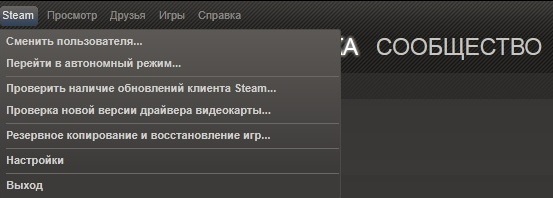
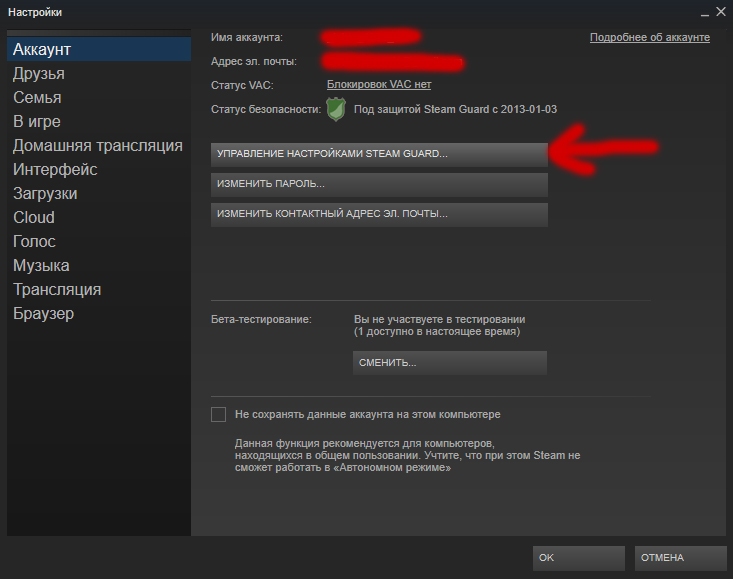
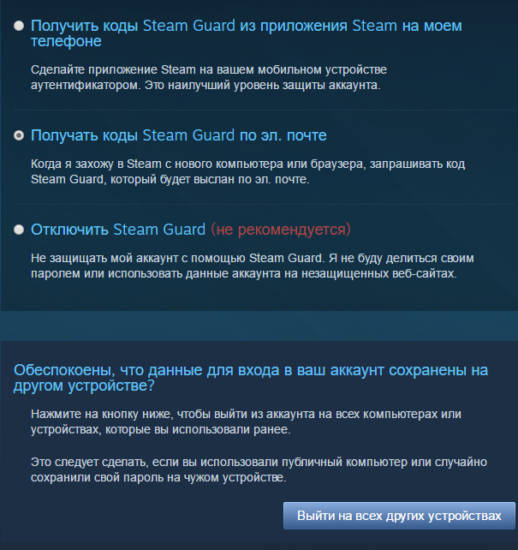
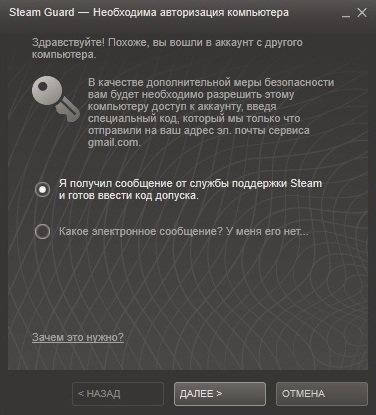
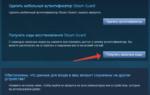 Двухфакторая защита Стим Гуард – как подключить мобильный аутентификатор
Двухфакторая защита Стим Гуард – как подключить мобильный аутентификатор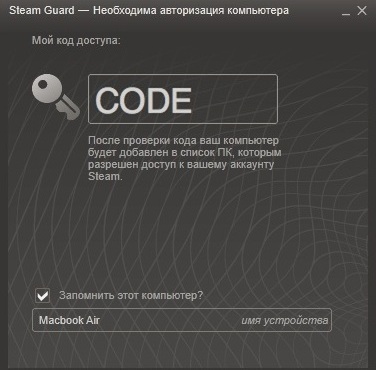
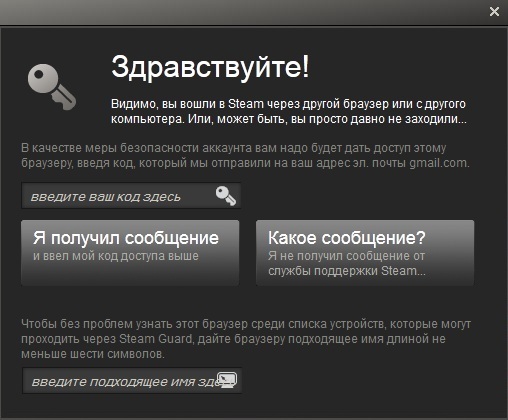
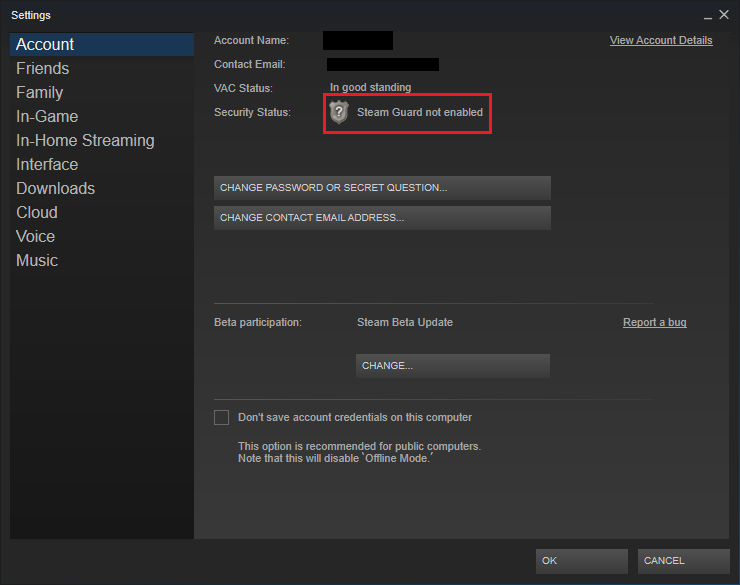
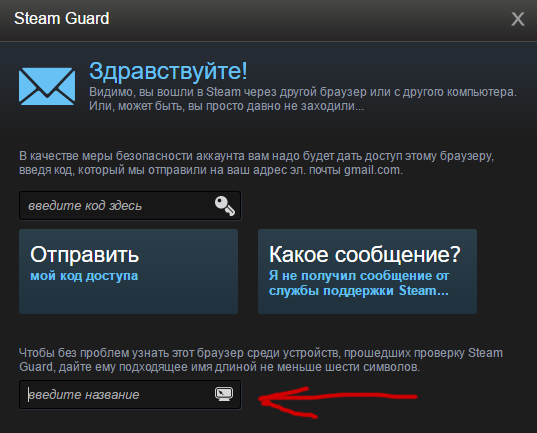
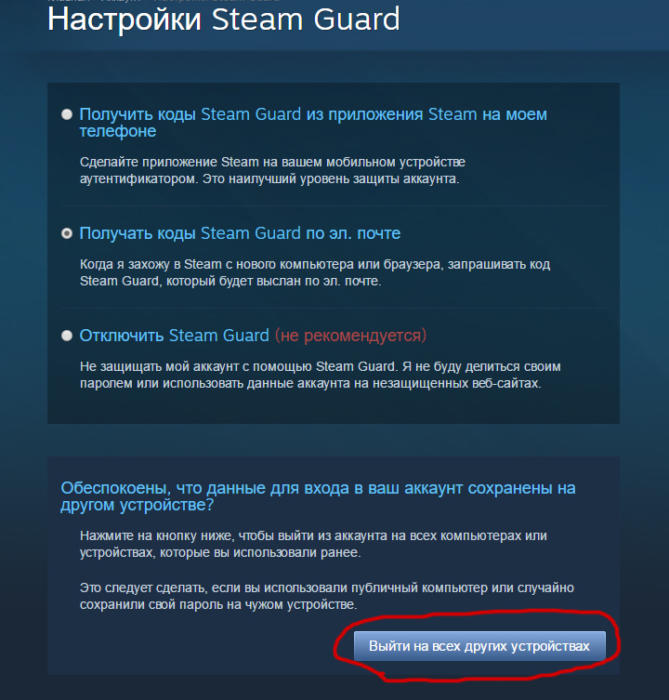
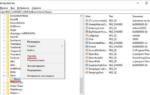 Инструкция удаления Steam с компьютера и сохранение файлов игр
Инструкция удаления Steam с компьютера и сохранение файлов игр Как поменять язык в Стиме на русского или английский: Пара способов
Как поменять язык в Стиме на русского или английский: Пара способов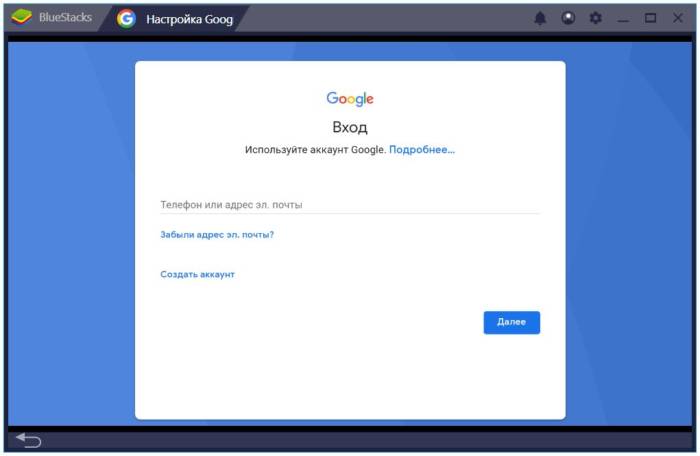
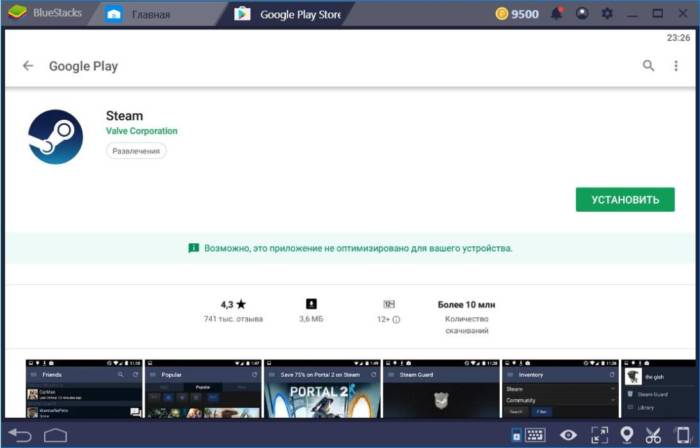
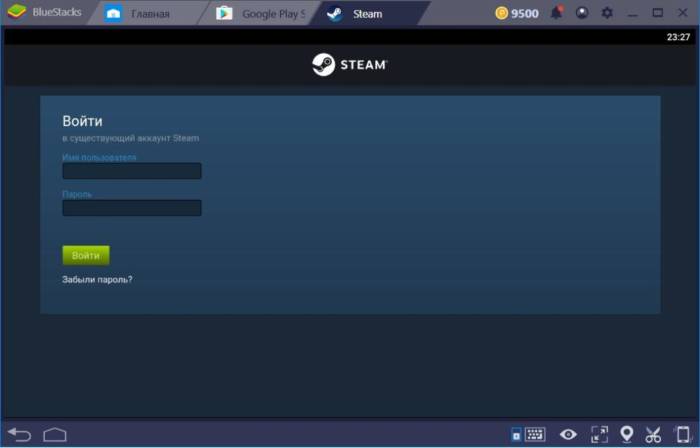
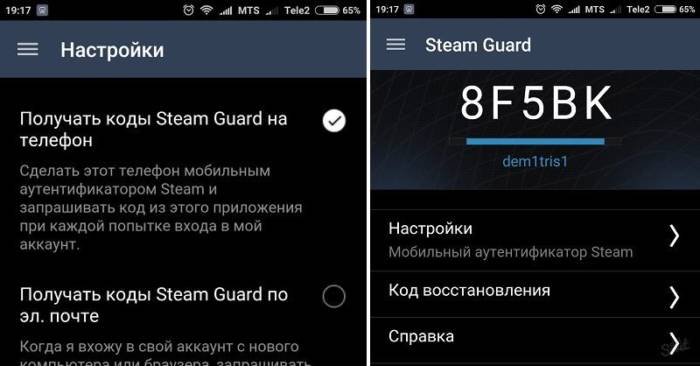


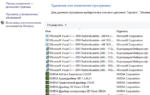 Как удалить Steam: все способы в одном месте
Как удалить Steam: все способы в одном месте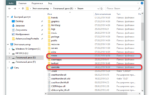 Если удалить стим игры удаляться. Как удалить Steam, оставив игры.
Если удалить стим игры удаляться. Как удалить Steam, оставив игры. Как переустановить стим с сохранением игр
Как переустановить стим с сохранением игр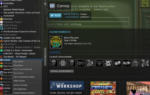 Как удалить игру из Steam навсегда — полное руководство
Как удалить игру из Steam навсегда — полное руководство